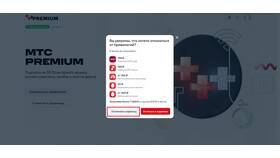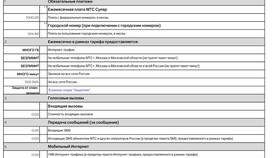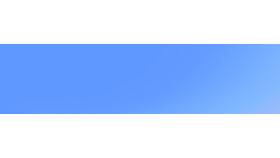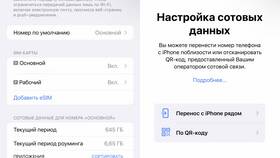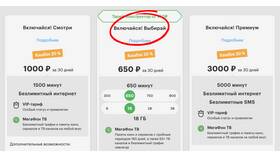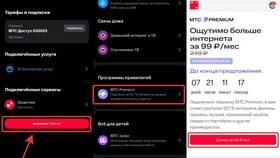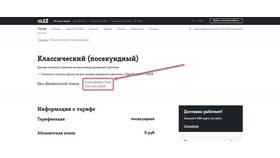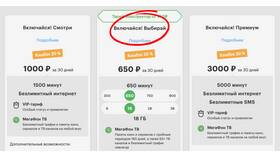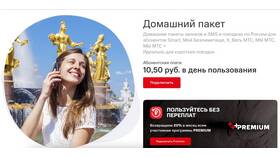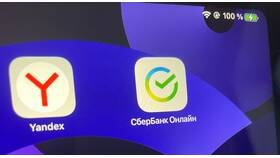Подключение ноутбука к телевизору позволяет выводить изображение на большой экран. Рассмотрим различные способы соединения устройств.
Содержание
Способы подключения
| Тип подключения | Необходимые кабели/адаптеры | Качество изображения |
| HDMI | Кабель HDMI-HDMI | До 4K (в зависимости от версии) |
| VGA | Кабель VGA-VGA | До 1080p (без звука) |
| Wi-Fi (Miracast) | Поддержка беспроводного дисплея | До 1080p |
Подключение через HDMI
Пошаговая инструкция
- Выключите оба устройства перед подключением
- Соедините ноутбук и телевизор кабелем HDMI
- Включите телевизор и выберите соответствующий HDMI-вход
- Включите ноутбук
- Настройте режим отображения (дублирование/расширение экрана)
Настройки Windows
- Нажмите Win+P для выбора режима проекции
- Выберите "Дублировать" или "Только второй экран"
- При необходимости настройте разрешение в параметрах дисплея
Беспроводное подключение
| Технология | Требования |
| Miracast | Поддержка на обоих устройствах |
| Chromecast | Устройство Google Chromecast |
| Smart TV | Встроенная поддержка беспроводного дисплея |
Решение распространенных проблем
- Нет изображения: проверьте кабель и правильность выбора входа на ТВ
- Нет звука: в Windows выберите телевизор как устройство вывода звука
- Размытое изображение: установите правильное разрешение
- Черные поля: настройте масштабирование на телевизоре
Дополнительные настройки
- Для игр: включите режим "Игровой" на телевизоре
- Для видео: выберите режим "Кино" для лучшей цветопередачи
- Для работы: используйте расширенный рабочий стол
Правильно подключенный телевизор может служить удобным вторым монитором для ноутбука, обеспечивая комфортный просмотр контента на большом экране.